从毕业到现在都是从事的功能测试工作,功能测试做久了,人就会比较迷茫。一直想着自学自动化测试,总以为只要学会LoadRunner或QTP这种商业级别的工具就算是会自动化测试了,所以就忙通一会,工具会用了也基本还是自动化测试的门外汉。
不甘心啊,就去泡各大论坛或博客,发现牛人们做的web自动化测试用的selenium+python,app自动化测试用的appium。然后就去各种网站搜索相关的一些信息,本着分享的心情写下自学路上的点滴,写的不好的地方,请各位指出,我们互相交流。
为了方便以后自己的温习,将自己在windows平台上面安装selenium+python的步骤写下来,我也是参照牛人们分享的步骤实验的。
我的windows系统是win 7,32 byte。刚开始我安装的python 3.3,后面看别人都说要装python 2.7,所以就把3.3的卸载后从官网下载2.7的包。
一、从python官网下载python2.7,下载地址:http://www.python.org/getit,下载完成后,直接点击.exe文件安装即可。python安装比较简单。如果您的机器是64byte,麻烦选择相应的安装包进行安装。
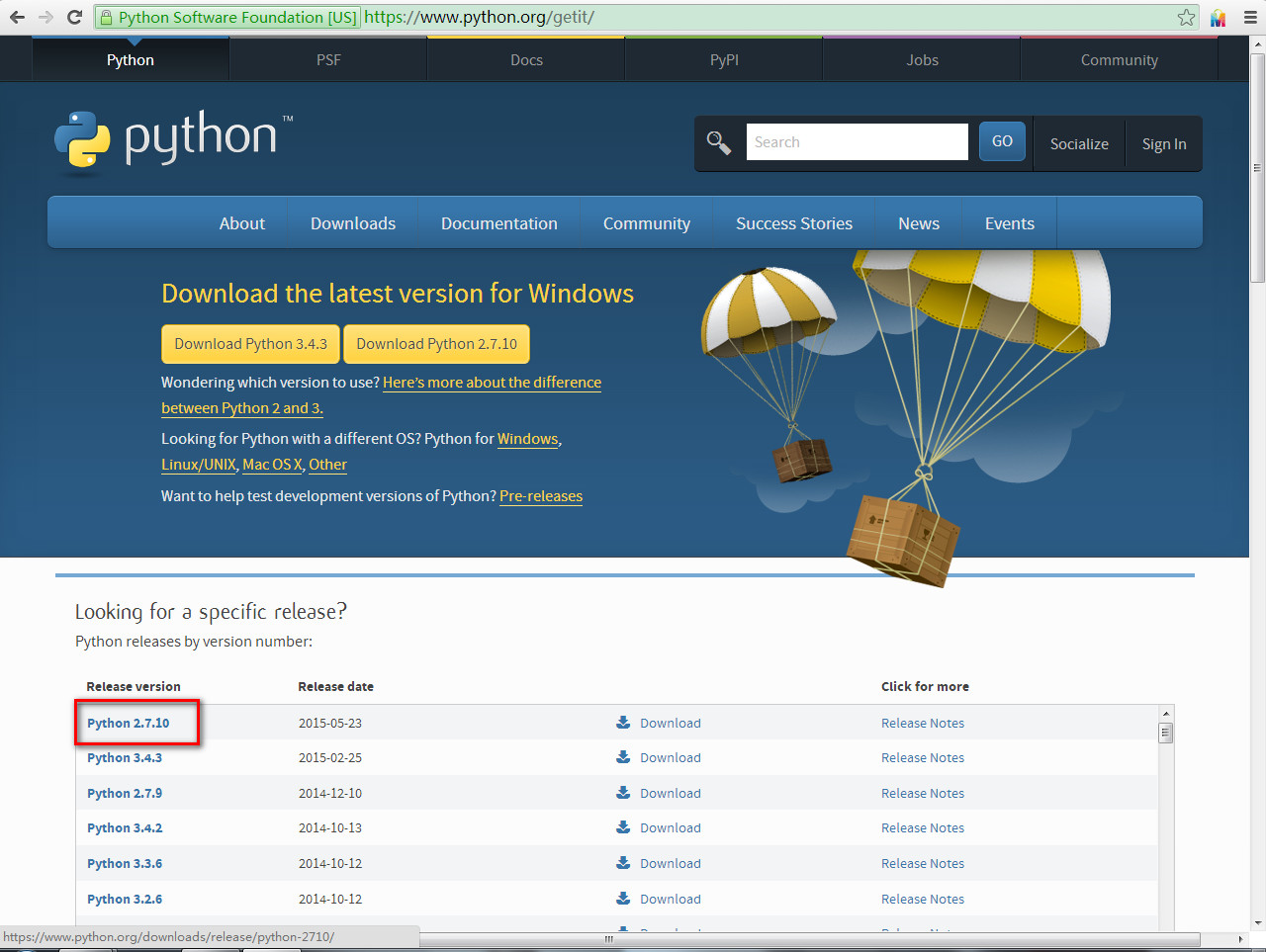
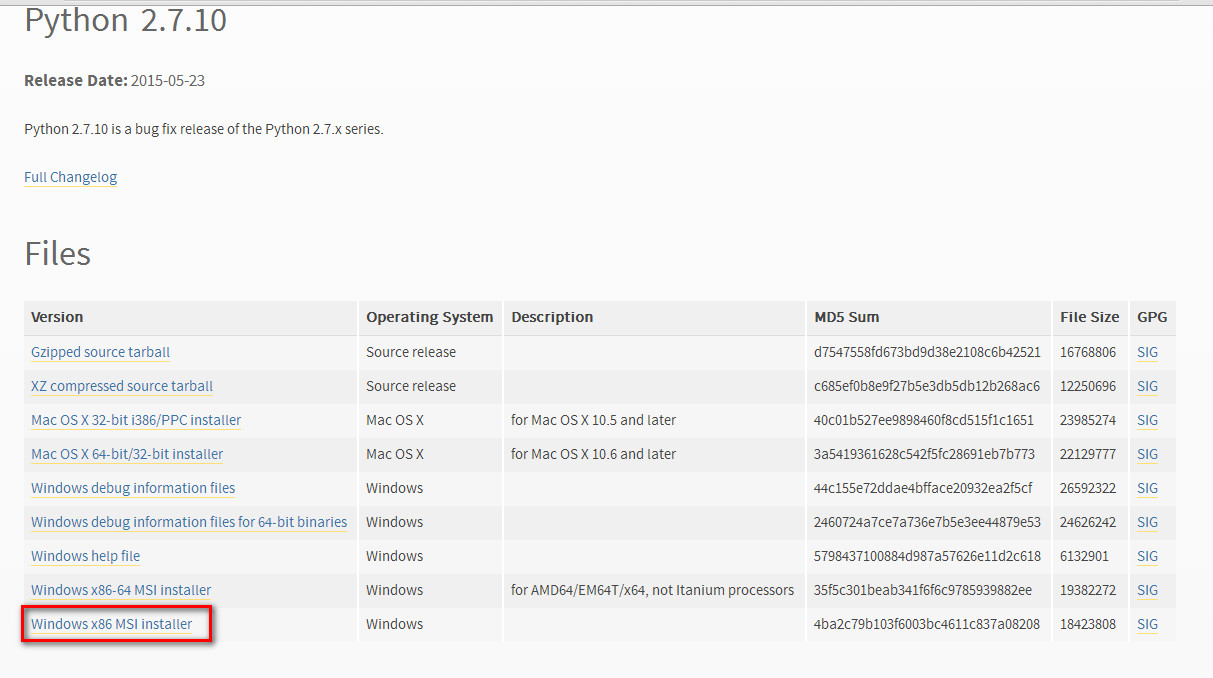
二、python2.7安装成功后,为了避免后续出现问题,先进入到系统的环境变量中,将安装python的路径写入path中。
我的python2.7安装路径是:C:\Python27
右击“我的电脑”->"属性"->"高级系统设置"->"高级"选项卡,环境变量->”系统变量“,找到path,编辑,输入;C:\Python27
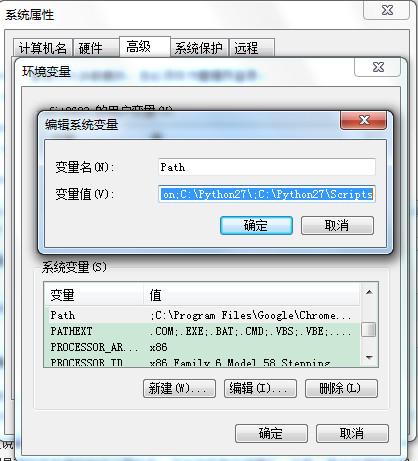
环境变量配置完后,OK,我们去DOS命令中执行python,看python是否安装成功。如果跟我的图片中一样的话就是安装OK了。
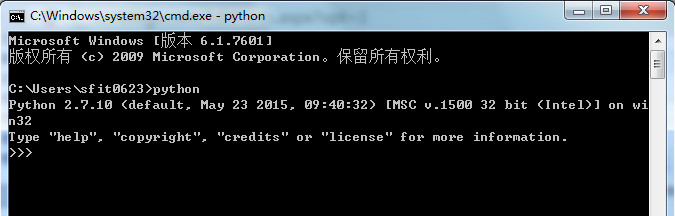
三、python是安装成功了,可是我们要安装selenium,这个LZ也挺郁闷的,网上的教程里面都是在安装selenium之前要另外安装setuptools和pip,LZ也不是特别清楚这两个东西安装上有什么作用的,可是不安装selenium就没办法用,那就先就按照网上的教程先安装呗,以后弄明白了再过来解释。既然要安装这些,那么就先把它们的安装文件下载下来。
setuptools下载地址:http://pypi.python.org/pypi/setuptools,LZ我表示刚进这个网站的时候完全是懵的,全英文,都不知道从哪里点击才是下载这个文件,后来经过我的乱点,算是找到了下载的链接。原谅LZ的英文不好。

点击Bitbucket repo链接,会下载一个pypa-setuptools-acb8319982f1.tar.gz的压缩文件,OK,setuptools这个工具下载成功了,不过还不是高兴的时候哦,还要下载pip哦。
pip下载路径:https://pypi.python.org/pypi/pip,LZ表示鸭梨有点大啊,又是一个英文的,不过LZ在乱点中还是找到了文件包,来,上图:

这次是下载了一个叫pip-7.1.0.tar.gz的包,OK,离成功很近了哦,加油!网上的教程有说下载selenium的包,不过LZ没有这样做。
LZ压抑了内心的冲动解压刚才历经艰辛万苦下载的两个包,把这两个解压出来的文件放置到D盘的根目录下,当然各位看官可以放置任意位置,不过LZ给您一个小小的建议,放置的路径里面尽量不要有中文哦,不然,其实LZ也不清楚不然的结果是怎样。不过你们可以试试后告诉下LZ哦。
OK,LZ的setuptools包的路径是:D:\pypa-setuptools,KG们,您可以点开这个文件夹看看里面的文件,没有exe的文件,只有py的文件,不过我按照网上的教程去找一个ez_install.py的文件,原谅LZ的眼神不好,我硬是没有找到。可是要执行setuptools里面的这个文件怎么弄了?给你们上一张文件图,KG们,你们也帮LZ找找看。
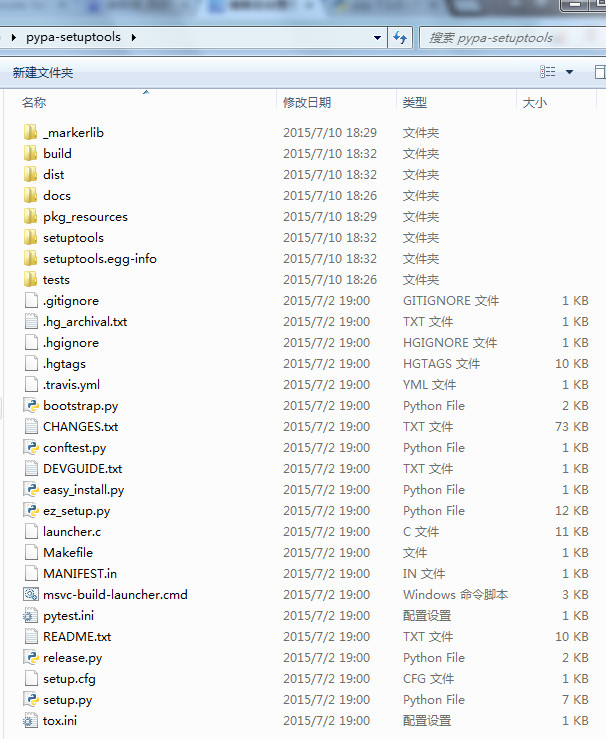
不急,容LZ慢慢道来,我们先进入DOS中,输入cd D:\pypa-setuptools回车,LZ的DOS命令中没有直接跳到这个路径下面,神马情况啊,没办法,我有输入一个D:,这下就进入到了D:\pypa-setuptools路径下了,来,给你们上一张图看看。
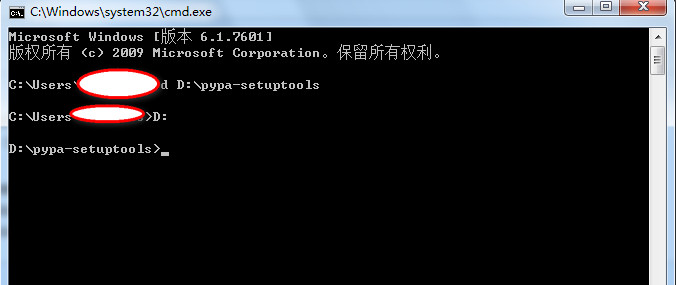
既然文件夹里面没有ez_install.py的文件,怎么办了?LZ也是挺苦闷的,为啥LZ下载的文件里面没有ez_install.py这个文件了?没有这个文件那LZ要执行那个文件才对了?LZ刚开始也挺纠结这个问题的,后来也不想了,直接在DOS窗口中输入python setup.py install回车,不知道是不是LZ运气好还是其他原因,这个setuptools就这样安装好了,LZ都快喜极而泣了。
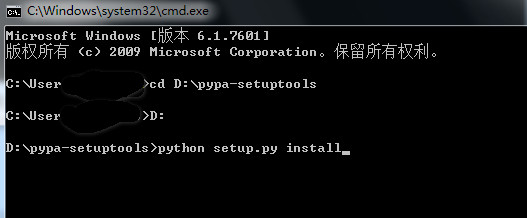
setuptools安装成功了,OK,下一步安装pip,pip包的路径是:D:\pip-7.1.0,同样在DOS命令窗口中进入到D:\pip-7.1.0,python setup.py install回车,pip也完成了安装,到了这里,是不是觉得自己有点牛X了?不过我们先别急着高兴,pip还没有完全安装完成哦,在DOS窗口中进入到c:\python27\scripts,进入成功后,输入easy_install pip,这下pip才算安装完成。
最后还有一个selenium要安装,安装完selenium才算大功告成哦。安装selenium的时候了,一定要在联网的状态下面哦,不让的话会不成功的哦。
废话少说,我们开始。
还是在DOS命令窗口中,输入C:\Python27\Scripts,进入成功后,输入 pip install -U selenium,LZ再啰嗦下,一定要联网哦,不让selenium下载不成功哦。在联网的状态下,输入 pip install -U selenium会自动去下载selenium。
到这来我们的selenium+python的环境就大功告成了,为了方便些代码,LZ下载了一个pycharm工具,这样就不用到pyhon IDLE里面敲代码了,pycharm工具在您敲代码的时候会自动联想出你想要的命令,是不是觉得更方便了呢?
好了,我们用一小段代码验证下selenium+python的环境。
# coding =utf-8
from selenium import webdriver
driver=webdriver.Firefox()#调用火狐浏览器
driver.get("http://www.baidu.com")#输入baidu地址
print driver.title#打印出title信息
driver.quit()#退出浏览器




















 162
162











 被折叠的 条评论
为什么被折叠?
被折叠的 条评论
为什么被折叠?








